手把手教你win7家庭普通版升级旗舰版教程
- 分类:Win7 教程 回答于: 2019年01月19日 09:55:00
最近小编发现有很多朋友都还不知道win7家庭普通版升级旗舰版的方法,对于这个问题其实小编知道哦,鉴于最近越来越多的朋友都被这个问题所困扰着,所以,下面小编就来告诉大家win7家庭普通版升级旗舰版的方法。
win7家庭普通版怎么升级旗舰版呢?操作的方法其实很简单,并没有大伙儿想象中的那么复杂,那具体该如何操作呢?莫急莫急,下面小编就给大家介绍win家庭普通版介绍旗舰版的详细操作方法。
1,点击“开始”,找到“Windows Anytime Upgrade”
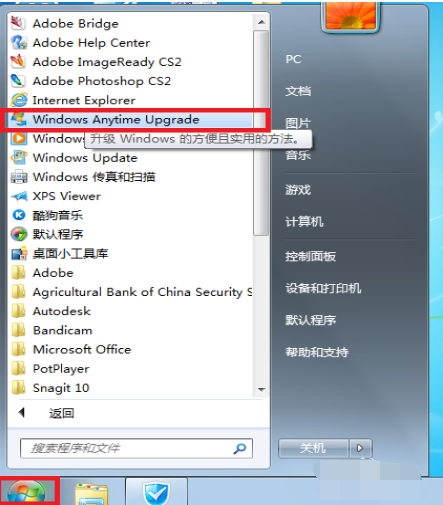
家庭普通版电脑图解1
2,单击一下,弹出界面
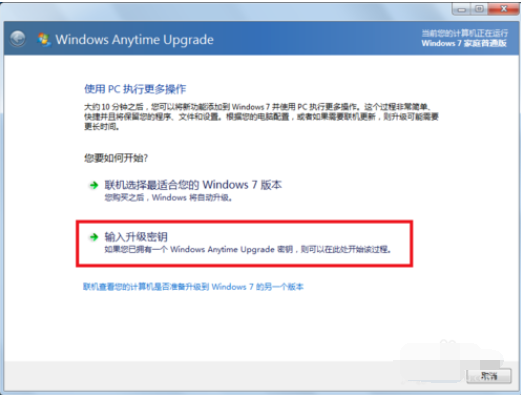
旗舰版电脑图解2
3,选择输入升级密钥 ,密钥可以在网上找,百度里大把的是,随便搜索一下,验证即可。这里我提供一个6K2KY-BFH24-PJW6W-9GK29-TMPWP
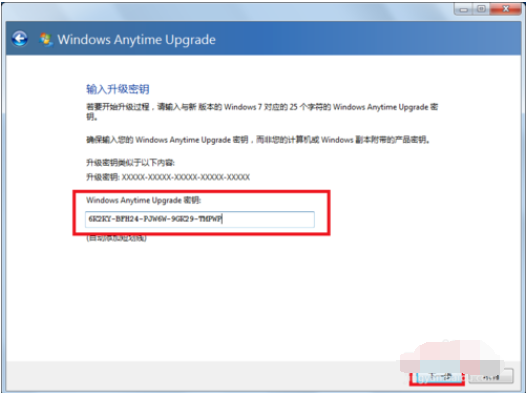
旗舰版电脑图解3
4,下一步 ,验证密钥,等待验证密钥
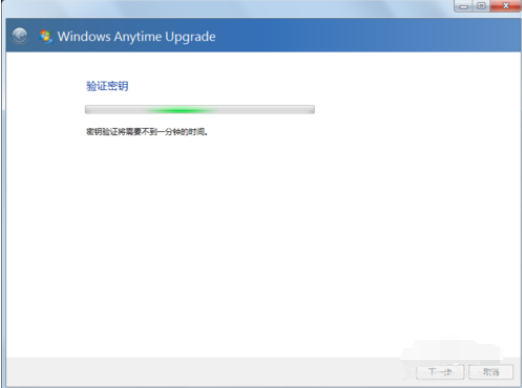
家庭普通版电脑图解4
5,如果密钥验证成功,会出现请接受许可条款,如果密钥验证不成功,则下面的步骤不可用,那可以返回,重新在网上找升级密钥,直至密钥验证成功。点我接受
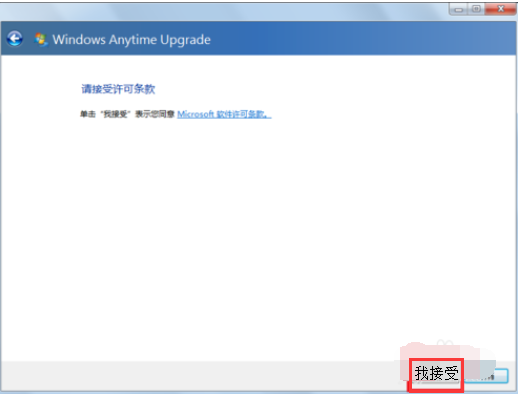
win7家庭普通版升级电脑图解5
6,下面是升级之前,一些提示,保存好您的工作并关闭所有打开的程序。升级
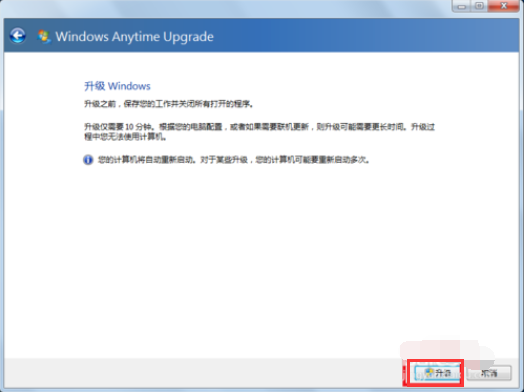
win7家庭普通版升级电脑图解6
7,大概花10分钟的时间,联网升级,在升级过程中,电脑会重启数次,那你就认真等待。
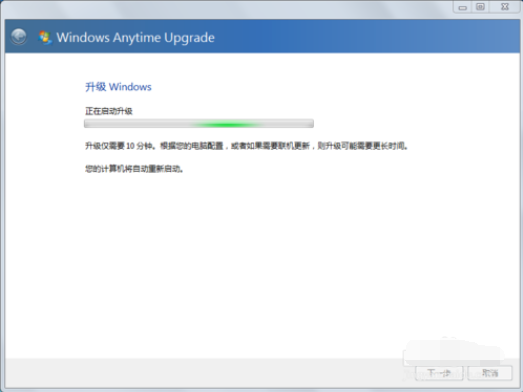
win7家庭普通版升级电脑图解7
以上就是win7家庭普通版如何升级旗舰版的详细操作方法了,是不是很简单呢?
 有用
26
有用
26


 小白系统
小白系统


 1000
1000 1000
1000 1000
1000 1000
1000 1000
1000 1000
1000 1000
1000 1000
1000 1000
1000 1000
1000猜您喜欢
- w7系统安装如何操作2022/12/24
- win7旗舰版免费升级win10正版教程..2021/03/03
- win7系统如何重装2022/12/16
- 联想win10改win7的方法步骤2023/04/17
- windows7操作系统如何重装2022/12/18
- win7电脑重装系统U盘2022/07/29
相关推荐
- 工具栏,小编教你工具栏怎么还原..2018/05/22
- windows7产品密钥,小编教你激活win7产..2018/09/28
- win7旗舰版密钥操作教程2017/10/11
- 小白一键重装系统工具在win7怎么重装..2020/07/30
- 电脑如何重装win7系统2022/09/09
- 图文详解win7回收站清空了如何恢复..2019/01/07

















